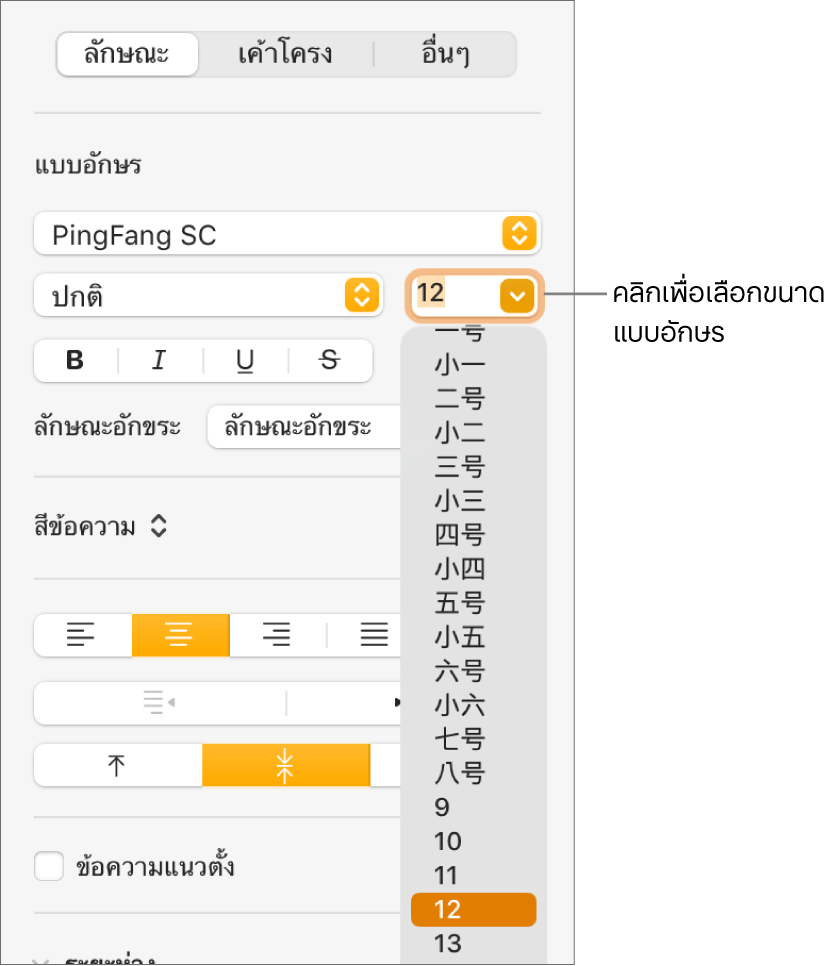จัดรูปแบบข้อความภาษาจีน ญี่ปุ่น หรือเกาหลีใน Pages บน Mac
คุณสามารถป้อนข้อความในภาษาต่างๆ ได้หลายภาษา และใช้ระบบการเขียนแบบต่างๆ สำหรับภาษาจีน ภาษาญี่ปุ่น และภาษาเกาหลี โดยใช้แป้นพิมพ์นานาชาติที่มีอยู่บน Mac ของคุณ Pages จะรองรับคุณสมบัติการจัดรูปแบบข้อความเฉพาะในแต่ละภาษา ที่รวมถึงลักษณะการเน้น ลักษณะรายการ และตัวช่วยการออกเสียง
เพื่อให้ได้ผลลัพธ์ที่ดีที่สุด ใช้แบบอักษรที่แนะนำเหล่านี้:
ภาษาจีนตัวย่อ: PingFang SC
จีนตัวเต็มสำหรับไต้หวัน: PingFang TC
จีนตัวเต็มสำหรับฮ่องกงและมาเก๊า: PingFang HK
เกาหลี: Apple SD Gothic Neo
ภาษาญี่ปุ่น: Hiragino Sans (sans serif) หรือ Hiragino Mincho (serif)
สิ่งสำคัญ: ขั้นตอนด้านล่างนี้อนุมานว่าคุณได้ตั้งค่าแป้นพิมพ์ภาษาจีน ญี่ปุ่น หรือเกาหลี อย่างน้อยหนึ่งภาษาไว้บน Mac ของคุณ ในการตั้งค่าแป้นพิมพ์สากล ให้ปฏิบัติตามวิธีใดวิธีหนึ่งต่อไปนี้:
macOS Ventura 13 ขึ้นไป: เลือกเมนู Apple
 > การตั้งค่าระบบ > แป้นพิมพ์ แล้วคลิก แก้ไข ทางด้านขวาของแหล่งข้อมูลเข้า จากนั้นคลิก
> การตั้งค่าระบบ > แป้นพิมพ์ แล้วคลิก แก้ไข ทางด้านขวาของแหล่งข้อมูลเข้า จากนั้นคลิก  เพื่อเพิ่มภาษาใหม่
เพื่อเพิ่มภาษาใหม่macOS 12 หรือก่อนหน้า: เลือกเมนู Apple
 > การตั้งค่าระบบ > แป้นพิมพ์ แล้วคลิก แหล่งข้อมูลเข้า จากนั้นคลิก
> การตั้งค่าระบบ > แป้นพิมพ์ แล้วคลิก แหล่งข้อมูลเข้า จากนั้นคลิก  เพื่อเพิ่มภาษาใหม่
เพื่อเพิ่มภาษาใหม่
เพิ่มเครื่องหมายเน้นสำหรับภาษาจีนหรือญี่ปุ่น
คุณสามารถเพิ่มเครื่องหมายเน้นที่ปกติจะใช้กับข้อความภาษาจีนหรือญี่ปุ่นได้ ตัวอย่างเช่น โดยใช้แป้นพิมพ์จีน คุณสามารถปรับใช้จุดโบเต็นที่ใต้หรือด้านบนข้อความ หรือขีดเส้นใต้หยักได้ ในข้อความญี่ปุ่น คุณสามารถเพิ่มจุดหรือจุดเซซามีลงไปได้
สลับแป้นพิมพ์ของคุณเป็นแป้นพิมพ์ภาษาจีนหรือญี่ปุ่น
เลือกอักขระที่คุณต้องการจัดรูปแบบ
ในแถบด้านข้างรูปแบบ
 ให้คลิกแถบข้อความ แล้วคลิกปุ่มลักษณะด้านล่างแถบข้อความ
ให้คลิกแถบข้อความ แล้วคลิกปุ่มลักษณะด้านล่างแถบข้อความคลิกปุ่มเครื่องหมายเน้น
ตัวเลือกการจัดรูปแบบจะขึ้นอยู่กับแป้นพิมพ์ปัจจุบัน
ใช้ลักษณะรายการจีน ญี่ปุ่น หรือเกาหลี
คุณสามารถปรับใช้ลักษณะรายการแบบจีน ญี่ปุ่น และเกาหลี (โดยเฉพาะอย่างยิ่ง ลักษณะสัญลักษณ์หัวข้อย่อยหรือระบบตัวเลข) กับรายการที่เขียนเป็นภาษาใดก็ได้
เลือกรายการที่มีการกำหนดตัวเลขหรือตัวอักษรที่คุณต้องการเปลี่ยนแปลง
ในแถบด้านข้างรูปแบบ
 ให้คลิกแถบข้อความ แล้วคลิกปุ่มลักษณะด้านล่างแถบข้อความ
ให้คลิกแถบข้อความ แล้วคลิกปุ่มลักษณะด้านล่างแถบข้อความคลิกเมนูที่แสดงขึ้นที่อยู่ถัดจาก สัญลักษณ์ย่อยและรายการ แล้วเลือก เป็นตัวเลข
คลิกลูกศรแสดงผลที่อยู่ถัดจากสัญลักษณ์ย่อยและรายการ (เพื่อเปิดลูกศรแสดงผล) แล้วคลิกเมนูที่แสดงขึ้นเหนือตัวเลขหัวข้อย่อย จากนั้นเลือกลำดับของตัวเลขหรือตัวอักษร
ตัวเลือกการจัดรูปแบบจะขึ้นอยู่กับแป้นพิมพ์ที่คุณตั้งค่าไว้
ใช้ขนาดแบบอักษรตามมาตรฐานของรัฐบาลจีนแผ่นดินใหญ่
เมื่อคุณเปลี่ยนการตั้งค่าภูมิภาคบน Mac ของคุณไปเป็นประเทศจีนแผ่นดินใหญ่ ขนาดแบบอักษรตามมาตรฐานของรัฐบาลจีนแผ่นดินใหญ่จะแสดงในเมนูขนาดแบบอักษร Pages ที่แสดงขึ้นพร้อมกับขนาดแบบอักษรมาตรฐาน การดำเนินการนี้จะทำให้คุณสามารถเปลี่ยนข้อความภาษาจีนในเอกสารของคุณให้มีขนาดตามที่กำหนดได้อย่างง่ายดาย
ในการเปลี่ยนการตั้งค่าภูมิภาค ให้ปฏิบัติตามวิธีใดวิธีหนึ่งต่อไปนี้:
macOS Ventura 13 ขึ้นไป: เลือกเมนู Apple
 > การตั้งค่าระบบ แล้วคลิก ทั่วไป ในแถบด้านข้าง จากนั้นคลิก ภาษาและภูมิภาค คลิกเมนูภูมิภาคที่แสดงขึ้น จากนั้นเลือก เอเชีย > “จีนแผ่นดินใหญ่”
> การตั้งค่าระบบ แล้วคลิก ทั่วไป ในแถบด้านข้าง จากนั้นคลิก ภาษาและภูมิภาค คลิกเมนูภูมิภาคที่แสดงขึ้น จากนั้นเลือก เอเชีย > “จีนแผ่นดินใหญ่”macOS 12 หรือก่อนหน้า: เลือกเมนู Apple
 > การตั้งค่าระบบ > ภาษาและภูมิภาค จากนั้นคลิก ทั่วไป คลิกเมนูภูมิภาคที่แสดงขึ้น จากนั้นเลือก เอเชีย > “จีนแผ่นดินใหญ่”
> การตั้งค่าระบบ > ภาษาและภูมิภาค จากนั้นคลิก ทั่วไป คลิกเมนูภูมิภาคที่แสดงขึ้น จากนั้นเลือก เอเชีย > “จีนแผ่นดินใหญ่”
ถ้าเอกสารของคุณเปิดเมื่อคุณเปลี่ยนการตั้งค่านี้ ให้ปิดเอกสารนั้นแล้วเปิดอีกครั้ง
ในการเปลี่ยนขนาดของข้อความภาษาจีน ให้เลือกข้อความที่คุณต้องการเปลี่ยนแปลง ในแถบด้านข้างรูปแบบ
 ให้คลิกแถบข้อความ แล้วคลิกปุ่มลักษณะด้านล่างแถบข้อความ
ให้คลิกแถบข้อความ แล้วคลิกปุ่มลักษณะด้านล่างแถบข้อความคลิกเมนูขนาดแบบอักษรที่แสดงขึ้น จากนั้นเลือกขนาด